第 8 章 オンライン文書へのアクセス
この章では AnswerBook2 製品のインストール方法と、AnswerBook2 を使用してオンライン文書を表示したり、検索したり、印刷したりする方法を説明します。内容は次のとおりです。
AnswerBook2 の概要
AnswerBook2 製品は、Sun のオンライン文書システムです。このシステムでは、SGML ベースの AnswerBook コレクション、Display PostScript 形式の AnswerBook コレクション、マニュアルページなど、さまざまな Solaris の情報の表示や印刷が、Web ブラウザインタフェースを使用して実行できます。
AnswerBook2 製品には強力な検索エンジンが組み込まれているため、文書ライブラリ全体で情報を検索できます。AnswerBook2 文書コレクションは、文書サーバーにインストールすることも、ローカルにインストールすることもできます。
注 -
この章では、AnswerBook1 は、バージョン 2.6 より前の Solaris オペレーティングシステムで提供された AnswerBook 製品を指します。
AnswerBook2 の特長と機能
-
Web ブラウザが HTML 3.2 をサポートしている場合は、Web ブラウザベースのインタフェースを使ってどのプラットフォーム (任意のオペレーティングシステムが動作している) からもオンライン文書を表示できます。
-
Web ブラウザの設定によっては、AnswerBook2 文書から情報をコピーし、コマンド行のような他の場所にペーストすることができます。
-
文書ライブラリ中で語句を検索できるように、強力な検索エンジンが組み込まれています。
-
AnswerBook2 インタフェースからページ、章、およびブックを直接印刷するように設定できます。
-
単一のインタフェースを使って新旧の AnswerBook 文書を表示できます。
-
特定の文書サーバーを使う場合に表示される文書コレクションのサブセット (個人用ライブラリ) を定義できます。
-
文書を 1 箇所 (サーバー)に格納し、ユーザーのデスクトップ (クライアント) からアクセスできるように、クライアントサーバーアーキテクチャを使用します。
-
管理機能を実行するための、コマンド行インタフェース (CLI) とブラウザベースのインタフェース (GUI) が用意されています。
AnswerBook1 と AnswerBook2 との違い
AnswerBook1 と AnswerBook2 製品との主な相違点を次に示します。
-
Web ブラウザベースのインタフェース-AnswerBook2 製品は Web ブラウザをベースにしたインタフェースを使用します。したがって、任意のプラットフォーム上で HTML 3.2 に対応するブラウザを使用すれば、オンライン文書を表示できます。
-
ソースの柔軟性-AnswerBook2 サーバーを使用すると、AnswerBook1 文書 (Display Postscript 形式)、AnswerBook2 文書 (SGML 形式)、または通常の HTML ファイルを提供できます。
注 -サーバーを使用して HTML ファイルを提供することはできますが、AnswerBook2 の全機能が HTML ファイルに対しても利用可能なわけではありません。
-
クライアント-サーバーのサポート-AnswerBook2 製品ではクライアント-サーバーアーキテクチャを採用しています。これにより、サーバーと文書コレクションを 1 箇所にインストールし、他のシステムから文書を見ることができます。さらに、文書管理者は「フェールオーバー」機構 (該当する文書が見つからなかった場合に代替サーバー上で探す) を使用して複数の文書サーバーを定義し、文書間のリンクを常に動作させることができます。
-
プラットフォームの互換性-このリリースでは、AnswerBook2 文書サーバーは Solaris 2.6 オペレーティング環境で動作させる必要があります。ただし、AnswerBook2 クライアントは任意の環境で動作させることができます。また、将来のリリースでは、サーバー機能を他の環境についても提供する予定です。
-
デフォルトの検索動作-AnswerBook2 製品では、デフォルトの検索動作として、OR (AnswerBook1 製品でのデフォルトの検索動作) ではなく、AND を使用しています。
構成要素での比較
AnswerBook2 製品の構成は比較的簡単で、次の要素からなっています。
-
Web ブラウザ - Solaris 2.6 製品リリースには、HotJava ブラウザが組み込まれていますが、HTML 3.2 対応の任意のブラウザを使って Sun のオンライン文書を表示できます。
注 -オンライン文書を表示するのに必要なのは、Web ブラウザだけです。他のすべての要素は、文書サーバーシステムの一部です。
-
AnswerBook2 アプリケーションとユーティリティ - 文書の表示と印刷、および管理機能に使う GUI が組み込まれています (管理機能は、コマンド行インタフェースからも実行できます)。
-
文書および管理サーバー - 問合せ機能を実行し、文書をアプリケーションに「提供」します。また、データベース、パスワード認証、および他の管理機能を実行します。
-
文書 - 新しい文書 (SGML 形式)、または、古い文書 (Display PostScript 形式) を表示できます。
頻繁に寄せられる質問
この節では、AnswerBook2 製品に関して頻繁に寄せられる質問と、その回答について説明します。
- AnswerBook2 とは何ですか
-
AnswerBook2 は、web ブラウザを通して Sun のオンライン文書を提供する web ベースの新しい環境です。AnswerBook2 を使用すると、従来の AnswerBook1 のコレクションやマニュアルページなど、 Solaris に関するさまざまな情報を表示したり、検索したり、印刷したりできます。
- AnswerBook2 と AnswerBook1 の相違点は何ですか
-
AnswerBook1 は Display PostScript を使ってハードコピーをオンライン化した文書を表示します。 AnswerBook2 は Web ブラウザを使って、既存の AnswerBook1 形式、または SGML 形式の文書を表示します。 また、AnswerBook2 は完全なクライアントサーバーモデルをサポートしています。文書はサーバーで集中管理できるので、ユーザーが必要とするのは、そのマニュアルを表示する Web ブラウザだけです。
- AnswerBook1 のコレクションを AnswerBook2 で見ることはできますか
-
はい。 その AnswerBook1 の文書が Solaris 2.2 オペレーティングシステムのリリース後に作成されたものであれば、AnswerBook2 で見ることができます。AnswerBook1 のブックを、AnswerBook2 のサーバーのデータベースに追加するには、 AnswerBook2 の「コレクションの追加」機能で、AnswerBook1 の ab_cardcatalog ファイルのあるディレクトリを指定してください。
- AnswerBook2 は、AnswerBook1 と AnswerBook2 の文書に対して同じ機能を提供しますか
-
違いがあります。整合性を保つために、AnswerBook1 文書用の AnswerBook2 インタフェースは、AnswerBook1 製品のインタフェースに似たものになっています。したがって、AnswerBook2 製品では、AnswerBook1 コレクションと AnswerBook2 コレクションに使う機能に次のような違いがあります。
-
AnswerBook1 の目次全体を展開表示または省略表示できません。展開表示、省略表示できるのは、目次の中の 1 つの節だけです。
-
AnswerBook1 の本文ページには、「他のトピック」部分は含まれません。 他のページに進むには、「次のトピックへ」リンクを使うか、ブラウザの「戻る」ボタンで目次まで戻ってから、ブックの別の節に進んでください。
-
AnswerBook1 の本文ページには、個々の節ではなく、章全体が一度に表示されます。
-
AnswerBook1 ブックの場合、検索結果は階層構造では表示されません。
-
検索結果を示すアイコンは、AnswerBook1 の情報を検索した結果を正しく表現できません。多くの場合、アイコンは完全に塗りつぶされているか、または完全に空になっています。
-
AnswerBook1 のテキスト内では、検索した単語は強調表示されません。
-
AnswerBook1 のグラフィックスは、インラインでは表示されず、アイコンで表示されます。アイコンをクリックすると、PostScript 形式のグラフィックスが表示されます。
-
参照マニュアル一覧
Solaris 2.6 オペレーティングシステムのリリースでは、文書サーバーソフトウェアと文書コレクションが Documentation CD で提供されます。図 8-1 から 図 8-6 において、すべての文書コレクションとハードコピー (印刷物) でのみ利用できるマニュアルを示します。
図 8-1 デスクトップマニュアル
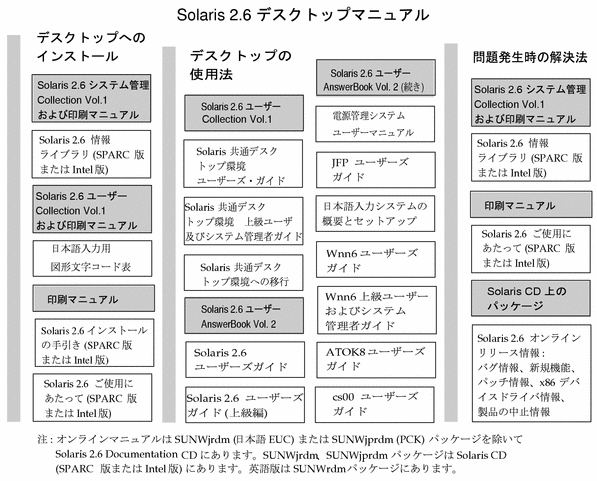
図 8-2 リファレンスマニュアル (マニュアルページ)
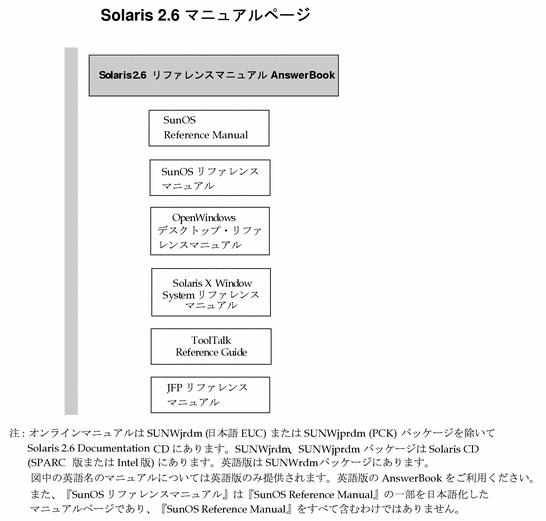
図 8-3 システム管理マニュアル - パート 1
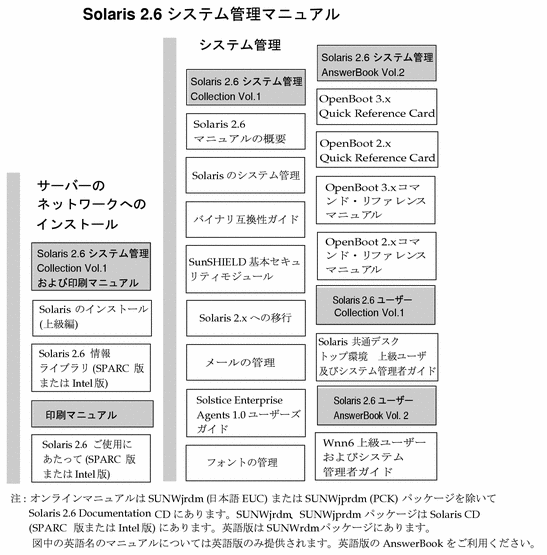
図 8-4 システム管理マニュアル - パート 2
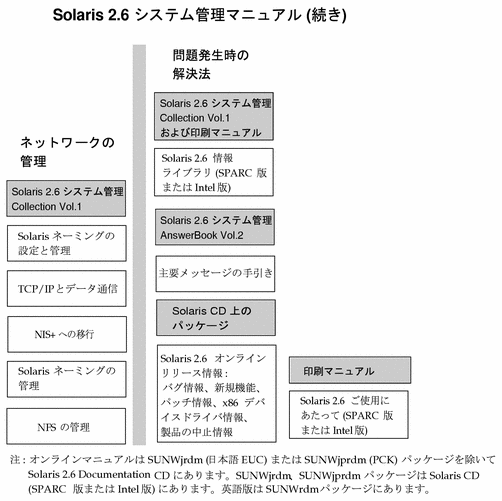
図 8-5 ソフトウェア開発マニュアル - パート 1
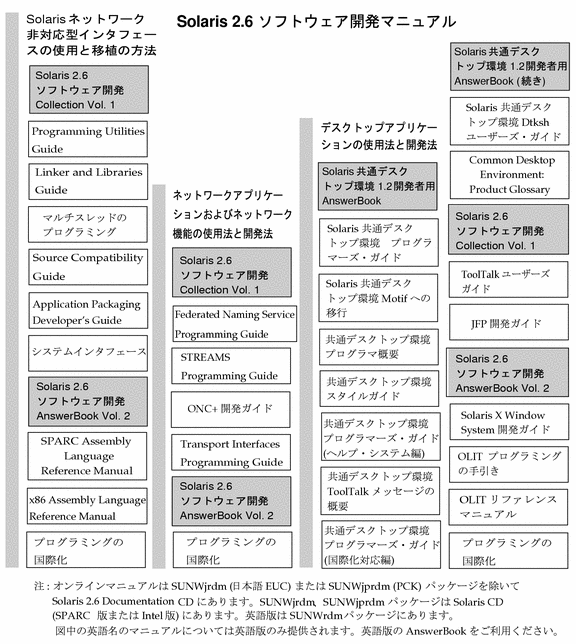
図 8-6 ソフトウェア開発マニュアル - パート 2
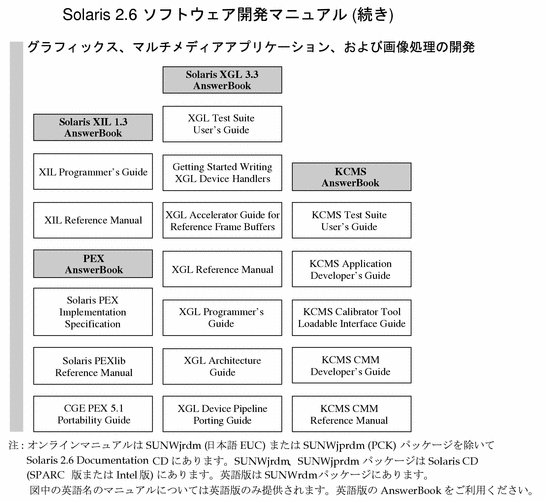
基本操作
AnswerBook2 製品は AnswerBook1 製品に替わるもので、Solaris 2.6 オペレーティングシステムリリースの一部です。オンライン文書を表示するには、HTML 3.2 に対応したブラウザ (HotJava、Netscape Navigator(TM)、Lynx など) を用意し、文書サーバーに (文書コレクションがインストールされ、Web ベースのサーバーが実行されているマシンを識別する URL を指定することにより) アクセスします。詳細は、次の項目を参照してください。
AnswerBook2 製品の使用方法、または文書サーバーの管理方法については、文書サーバーにアクセスできるようにしてからオンラインヘルプを参照してください。
インストールに必要な操作
表 8-1 は、AnswerBook2 の機能ごとに必要な操作を示します。
表 8-1 インストールする内容| 実行する操作 | 必要な操作 |
|---|---|
| デスクトップ (任意のプラットフォーム、任意のオペレーティングシステム) からオンライン文書を表示する。 | Web ブラウザを起動し、文書サーバーの URL を指定します (例: http://my_docs:8888)。詳細は、「AnswerBook2 用にビューアを起動する」を参照してください。 |
| デスクトップから Web ブラウザを起動する際に、自動的に適切なサーバーの URL が指定されるようにする。 | Solaris 2.6 オペレーティングシステムを実行している場合は、文書サーバーを確認し、「CDE ヘルプ」ポップアップメニューまたは OpenWindows の「プログラム」メニューから「AnswerBook2」オプションを選択します。詳細は、「AnswerBook2 用にビューアを起動する」を参照してください。 |
| システム (マシン) から文書を配信 (提供) する。 | Solaris Documentation CD から文書サーバーソフトウェアをインストールします。詳細は、「文書サーバー用ソフトウェアをインストールする」を参照してください。 |
| Solaris 2.6 Documentation CD から文書サーバーに文書を追加する。 | この機能を実行する権限があるのは、文書管理者だけです。文書コレクションのインストール方法の詳細は、「ソフトウェアをインストールする」にある手順 5 を参照してください。 |
| 文書サーバーに既存の文書 (AnswerBook1 パッケージなど) を追加する。 | この機能を実行する権限があるのは、文書管理者だけです。詳細は、「ソフトウェアをインストールする」にある手順 5 を参照してください。 |
AnswerBook2 用にビューアを起動する
Solaris 2.6 オペレーティングシステムを実行している場合、CDE フロントパネルから表示される AnswerBook2 アイコンを選択するか、OpenWindows の「プログラム」メニューから「AnswerBook2」を選択するか、または answerbook2 コマンドを入力すると、文書サーバーの URL が指定されて Web ブラウザが起動されます。この場合、ユーザーのパスが検索され、HotJava またはパス上で最初に見つかった Web ブラウザが起動されます。システムによる文書サーバーの URL の検索方法については、「文書サーバーを指定する」を参照してください。
Solaris 2.6 オペレーティングシステムを実行していない場合でも、任意の HTML 3.2 対応の Web ブラウザから AnswerBook2 製品にアクセスできます。Web ブラウザを起動し、適切な文書サーバーの URL を指定します。たとえば、システム管理者が AnswerBook2 文書サーバーをシステム imayoyo にインストールした場合は、http://imayoyo:8888 という URL にアクセスします。
文書サーバーを指定する
AnswerBook2 用にビューアを初めて起動すると、「デフォルト」の文書サーバーにインストールされているすべてのコレクション (およびそのブック) リストが表示されます。「デフォルト」のサーバーは、次のいずれかの方法で指定できます。
-
環境変数 AB2_DEFAULTSERVER を定義している場合は、AnswerBook2 のビューアはその変数に定義された URL を使って起動されます。たとえば、.cshrc ファイルに次の 1 行を挿入します。
setenv AB2_DEFAULTSERVER http://imayoyo.eng.sun.com:8888/ -
AnswerBook2 の機能を起動したマシンが文書サーバーの場合は、AnswerBook2 用のビューアは localhost:8888 という URL を使って起動されます。
-
フェデレーテッド・ネーミング・サービス (FNS) を使っている場合、AnswerBook2 用のビューアは FNS の thisorgunit/answerbook/servers というリスト内で見つかった文書サーバーを使って起動されます。FNS の詳細は、「文書サーバーを登録する」 を参照してください。
利用できる文書サーバーがない場合は、Sun のマスター文書サーバー、http://docs.sun.com にアクセスすることもできます。
文書サーバー用ソフトウェアをインストールする
この節では、AnswerBook2 のサーバーのソフトウェアをインストールする前に必要な条件と決定しておく事項について説明します。
注 -
この節は、文書サーバーシステムの管理者のみを対象としています。AnswerBook2 のクライアントの場合は、インストール作業は必要ありません。
注 -
この製品には、クライアントレベルのアクセス制御機能はありません。クライアントマシンから文書サーバーの URL にアクセスできる場合は、そのサーバー上の文書を表示できます。
この節の構成は、次のとおりです。
文書サーバーの管理方法の詳細については、文書サーバーソフトウェアをインストールしてから、AnswerBook2 インタフェースから利用できるオンラインヘルプを参照してください。
サーバーソフトウェアをインストールする前に
インストールを開始する前に、システムが 「ハードウェアとソフトウェアの要件」を満たしていることを確認し、「インストール形態の選択」で説明する、ソフトウェアのインストール先を決めてください。
ハードウェアとソフトウェアの要件
インストールを開始する前に、AnswerBook2 サーバーソフトウェアのインストール先となるシステムが、表 8-2と 表 8-3 のハードウェアおよびソフトウェアの要件を満たしていることを確認してください。
表 8-2 ハードウェアとソフトウェアの要件|
構成要素 |
要件 |
|---|---|
|
文書サーバーシステムのハードウェア |
SPARCstation 2 以上 (SPARCstation 5 を推奨) x86 ベースのコンピュータ |
|
オペレーティングシステム |
Solaris 2.6 (SPARC または Intel 版) |
|
Admin GUI と AnswerBook2 のクライアントのビューア |
HotJava、Netscape Navigator、Lynx などの HTML 3.2 対応ブラウザ |
表 8-3 ディスク容量の要件
|
ディレクトリパス |
説明 |
領域 |
|---|---|---|
|
/usr/lib/ab2/ |
製品インタフェース用の実行可能ファイル、サーバーの処理ファイル、ライブラリファイル、およびグラフィックスと文書のソースファイルが入っています。 |
19.5M バイト |
|
/var/log/ab2/ |
カタログファイルと、ログ機能が有効になっている場合はログファイルが入っています。 |
0.01M バイト (サーバーへのアクセス量に応じて増加) |
|
/etc/init.d/ab2mgr |
サーバーの起動ファイル |
0.01M バイト |
また、実際のブックファイル用に、ある程度のディスク容量を確保する必要があります。必要量は、コレクションごとに異なります。
インストール形態の選択
AnswerBook2 サーバーのソフトウェアをインストールする前に、インストール形態を検討する必要があります。
-
すべてを 1 つのシステムにインストールする方法
AnswerBook2 サーバーのソフトウェアと文書コレクションは、Solaris 2.6 Documentation CD に入っています。このサーバー製品の内容すべてを同一のシステムにインストールした場合、インストール処理が終了するとサーバーが起動し、すべての文書をクライアントに提供する準備ができます。詳細は、「ソフトウェアをインストールする」を参照してください。
-
サーバーと文書を別々のシステムにインストールする方法
あるシステムに文書サーバーのソフトウェアをインストールし、物理的に別なシステムに置かれた文書コレクションを参照するように設定することができます。この方法は、サーバーシステム上の使用可能なディスク容量が少ない場合や、他のシステム上に従来のコレクションが存在する場合に選択できます。この方法では、各コレクションをサーバーのデータベースに明示的に追加する必要がありますが、「ローカルにインストールされたコレクションを検出」機能では、これらのコレクションは検出されません。詳細は、「ソフトウェアをインストールする」を参照してください。
-
CD から実行する方法
ネットワークに接続されていない環境 (スタンドアロン) で作業している場合、または、オンライン文書をときどき表示するだけの場合、Solaris 2.6 Documentation CD から直接 AnswerBook2 サーバーを実行できます。次の手順に従ってください。
-
スーパーユーザーでログインしていることを確認します。
% su -
-
ディレクトリ /cdrom/Solaris_2.6_Doc/ へ移動します。または、ファイルマネージャを起動して、そこへ移動します。
このディレクトリには 3 つのディレクトリと、1 つの実行可能スクリプト (ab2_cd) があります。
ここで、cdrom は CD-ROM のマウントポイントです。
-
次のコマンドを実行します。
# ./ab2_cd
-
http://localhost:8888 という URL を指定して文書サーバーにアクセスします。
ここで localhost は、CD ドライブが接続されているマシン名です。
-
CD からのサーバーの実行を停止するには、次のコマンドを入力します。
# /cdrom/Solaris_2.6_Doc/ab2_cd stop
 注意 -
注意 - CD から直接文書サーバーを実行すると、速度が遅くなります。他のユーザーもこの文書サーバーにアクセスする場合には、この方法は推奨できません。
-
ソフトウェアをインストールする
Solaris 2.6 Beta リリース以降で文書コレクションとサーバーソフトウェアが変更されているため、新しい文書サーバーソフトウェアや文書コレクションパッケージをインストールする前に、2.6 Beta 文書のコレクションパッケージを文書サーバーから削除する必要があります。
ab2admin -o del_coll を実行するか、Admin GUI で「リストからコレクションを削除」を使って、これらのコレクションを文書サーバーのデータベースから削除します。次に、新しいパッケージをインストールする前に、pkgrm を使ってパッケージをサーバーから削除します。
AnswerBook2 サーバーのソフトウェアをインストールするには、次の手順に従ってください。
-
Solaris Documentation CD を CD-ROM ドライブに挿入します。
-
文書サーバーのマシンに root でログインし、ディレクトリをインストールするパッケージのある位置に変更します。
たとえば、SPARC 用のサーバーの場合、サーバーソフトウェアのパッケージへのパスは次のようになります。
# cd cdrom/Solaris_2.6_Doc/sparc/Product/
この場合、cdrom は CD-ROM ドライブのマウントポイントです。
-
pkgadd ユーティリティまたは swmtool ユーティリティを使って、次のサーバーソフトウェアのパッケージを選択します。
-
SUNWab2r (0.02M バイト) - ルートパーティションにインストールされ、構成ファイルと起動用のファイルが入っています。
-
SUNWab2s (0.21M バイト) - 文書処理を実行するための共有ファイルが入っています。
-
SUNWab2u (21.02M バイト) - サーバーと管理機能のための実行可能ファイルとバックエンド処理用のファイルが入っています。
注 -サーバーパッケージをデフォルト以外のディレクトリにインストールするには、# pkgadd -d . -a none コマンドを使用します。このコマンドを実行すると、pkgadd ユーティリティから、ソフトウェアをインストールするディレクトリの指定を求めるプロンプトが表示されます。
-
-
必要であれば、サーバーを起動します。
パッケージをインストールすると、サーバーがデフォルトのポート番号 8888 を使用するように起動されます。起動しない場合は、次のコマンドを使って起動します。
# /usr/lib/ab2/bin/ab2admin -o start
-
ブックコレクションをインストールします。
文書サーバーは、処理対象の文書がインストールされていなければ機能しません。コレクションは、Solaris 2.6 Documentation CD、または既存の文書コレクションや他の製品に添付のコレクションなど、他の位置からインストールできます。表 8-4 に、Solaris 2.6 Documentation CD で利用できる文書コレクションを示します。
表 8-4 Solaris 2.6 Documentation CD に含まれるブックパッケージパッケージ名
コレクションのタイトル
SUNWabe
Solaris 2.6 User Collection
SUNWAxg
Solaris XGL 3.3 AnswerBook
SUNWAxi
Solaris XIL 1.3 AnswerBook
SUNWapex
PEX AnswerBook
SUNWaman
Reference Manual AnswerBook
SUNWabsdk
Solaris 2.6 Software Developer Collection Vol 1
SUNWaadm
Solaris 2.6 System Administrator Collection Vol 1
SUNWabadm
Solaris 2.6 System Administrator AnswerBook Vol 2
SUNWakcs
KCMS AnswerBook
SUNWdtad
Solaris Common Desktop Environment Developer AnswerBook
SUNWabdev
Solaris 2.6 Software Developer AnswerBook Vol 2
SUNWjabe
Solaris 2.6 ユーザー Collection Vol. 1 (日本語)
SUNWabeja
Solaris 2.6 ユーザー AnswerBook Vol. 2 (日本語)
SUNWjaadm
Solaris 2.6 システム管理 Collection Vol. 1 (日本語)
SUNWaadja
Solaris 2.6 システム管理 AnswerBook Vol. 2 (日本語)
SUNWamaja
Solaris 2.6 リファレンスマニュアル AnswerBook (日本語)
SUNWjabsd
Solaris 2.6 ソフトウェア開発 Collection Vol. 1 (日本語)
SUNWasdja
Solaris 2.6 ソフトウェア開発 AnswerBook Vol. 2 (日本語)
SUNWjdad
Solaris 共通デスクトップ環境 1.2 開発者用 AnswerBook (日本語)
-
pkgadd ユーティリティまたは swmtool ユーティリティを使って、新しいブックコレクションをサーバーにインストールします。
文書コレクションのパッケージは、Solaris 2.6 Documentation CD の次のディレクトリに入っています。
# cd cdrom/Solaris_2.6_Doc/common/Product/
この CD から文書コレクションのパッケージをインストールすると、各コレクションは pkgadd プロセスの実行中に文書サーバーのデータベースに自動的に追加されます。コレクションパッケージを他の位置からインストールする場合は、Admin GUI の「リストにコレクションを追加」機能または ab2admin -o add_coll コマンドを使って、これらのコレクションを文書サーバーのデータベースに追加する必要があります。
-
コレクションのパッケージがすでにシステムにインストールされている場合は、サーバーの「ローカルにインストールされたコレクションを検出」機能または ab2admin -o scan コマンドを使って、各コレクションを自動的に検出させ、サーバーの文書データベースに追加できます。
この機能は、ローカルにインストールされたパッケージに対してだけ有効です。
他のシステム上にある文書コレクションを提供するには、「リストにコレクションを追加」機能または ab2admin -o add_coll コマンドを使って、ab_cardcatalog または collinfo ファイルへの絶対パス名を指定します。たとえば、文書サーバーが imayoyo で、システム elsewhere 上のマニュアルコレクションを提供したい場合は、次のコマンドを使います。
# ab2admin -o add_coll -d /net/elsewhere/books/SUNWdtad
-
-
(オプション) サーバーを登録します。
文書サーバーを他のユーザーにフェデレーテッド・ネーミング・サービス (FNS) 経由で自動検出させたい場合は、サーバーを登録する必要があります。サーバーを登録するには、次のコマンドを使います。
# /usr/lib/ab2/bin/ab2regsvr server_url
上記の server_url は、このサーバーにアクセスするための完全修飾 URL です (たとえば、imayoyo.eng.sun.com:8888)。詳細は、「文書サーバーを登録する」を参照してください。
文書サーバーを登録する
文書サーバーをサイトのサーバー群に組み入れるか、ユーザーが複数の文書サーバーから選択できるようにするには、フェデレーテッド・ネーミング・サービスを使ってサーバー名を登録できます。登録されていない文書サーバーの場合も、その URL がわかっていればアクセスできます。
サーバーを登録するには、ab2regsvr コマンドを使います。ab2regsvr コマンドを実行すると、システムの構成が検査され、使用中のネーミングサービスに応じて適切なサーバー用のネームスペースが設定されます。
サーバーを登録するには、次のコマンドを使います。
# /usr/lib/ab2/bin/ab2regsvr server_url |
この場合、server_url は、このサーバーにアクセスするための完全修飾 URL です (たとえば、imayoyo.eng.sun.com:8888)。
どのサーバーが現在登録されているかを調べるには、次のコマンドを使います。
% fnlookup -v thisorgunit/service/answerbook2 |
次のように登録されているサーバーリストが表示されます。
Reference type: onc_answerbook2
Address type: onc_addr_answerbook2
length: 19
data: 0x68 0x74 0x74 0x70 0x3a 0x2f 0x2f 0x61 0x6e 0x73 http://ans
0x77 0x65 0x72 0x73 0x3a 0x38 0x38 0x38 0x38 wers:8888
|
この例で、登録されているサーバーは answers:8888 です。
次のような応答が表示される場合は、登録されている文書サーバーはありません。
Lookup of 'thisorgunit/service/answerbook2' failed: Name Not Found: 'answerbook2' |
ネームサービスと AnswerBook2
Solaris 環境には、次の 3 つの主要なネームサービスがあります。
-
NIS+ (Network Information Service Plus)
NIS+ は、Solaris 2.6 に使われる主要なネームサービスであり、クライアントサーバー環境の最近の発展を考慮して再設計された NIS の新しいバージョンです。NIS+ は、SunOS 5.0 (Solaris 2.0) リリースで採用されました。システムで NIS+ が使われている場合は、文書サーバー上で ab2regsvr を実行できます。これにより、thisorgunit/service/answerbook2 というエントリが作成されます。
-
NIS (Network Information Service)
NIS は、SunOS 4.x (Solaris 1.x) 環境の標準ネームサービスでした。システムで NIS が使われている場合は、NIS 管理者に連絡し、NIS マスターシステム上で ab2regsvr を実行して AnswerBook2 サーバー用のネームスペースを設定するように依頼する必要があります。
-
ファイルシステム
NIS も NIS+ も実行しないように選択しても、AnswerBook2 製品はすべての名前をデータファイルに手作業で入力するファイルシステム定義のネーミングシステムで機能します。この場合、これらのファイルはディレクトリ /var/fn に格納する必要があります。サーバーは、このディレクトリをエクスポートする必要があり、このサーバー上の文書へのアクセスを必要とするクライアントは、このディレクトリをマウントする必要があります。
上記のネームサービスを使って文書サーバーを検索する代わりに、環境変数 AB2_DEFAULTSERVER を使ってデフォルトの AnswerBook2 サーバーを定義できます。たとえば、.cshrc ファイルに次の行を挿入できます。
setenv AB2_DEFAULTSERVER http://imayoyo.eng.sun.com:8888 |
環境変数を定義していない場合は、AnswerBook2 をデスクトップから起動すると、fnlookup thisorgunit/service/answerbook2 コマンドが実行され、使用可能な文書サーバーが検索されます。次に、検出されたサーバーのいずれかが選択され、URL にそのサーバーの名前を使って AnswerBook2 ブラウザが起動されます。
- © 2010, Oracle Corporation and/or its affiliates
